Você está se perguntando como destacar novas postagens para os visitantes que retornam no WordPress?
Mostrar as postagens recém-publicadas em seu site é uma maneira de manter seus leitores atualizados e garantir que eles não percam o conteúdo mais recente.
Neste guia passo a passo, mostraremos a você como destacar novas postagens para os visitantes que retornam no WordPress.
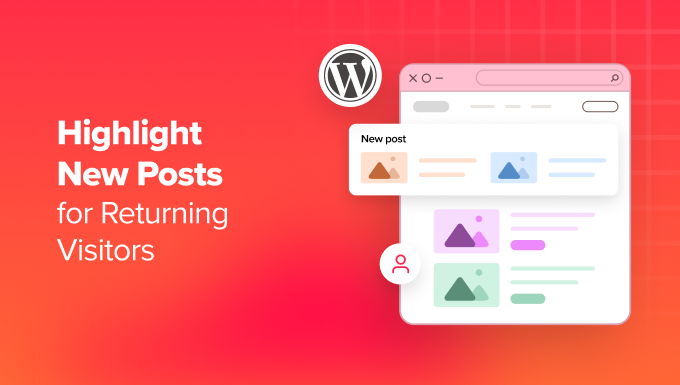
Por que destacar novas postagens em seu site WordPress?
O destaque de novas postagens em seu site WordPress ajuda os visitantes que retornam a descobrir facilmente seu novo conteúdo. Dessa forma, eles não perderão nenhuma informação nova ou atualização que você tenha adicionado ao seu blog.
A rotulagem de novas postagens melhora a experiência do usuário no seu site WordPress. Quando um visitante que retorna ao seu site, ele pode identificar facilmente as postagens que ainda não leu, economizando muito tempo e aumentando suas visualizações de página.
Uma boa experiência do usuário em seu site não apenas mantém os visitantes satisfeitos, mas também ajuda no SEO. Quando seu site é fácil de usar, ele melhora a classificação nos mecanismos de pesquisa e aumenta a probabilidade de os visitantes encontrarem seu conteúdo.
Com isso em mente, vamos ver como você pode destacar novas postagens para os visitantes que retornam no WordPress.
Mostraremos dois métodos: um com um plug-in do WordPress e outro com código. Você pode ir para um método específico usando os links rápidos abaixo:
Método 1: Destacar novos posts do WordPress com um plug-in do WordPress
Esse primeiro método usa o plug-in Mark New Posts. Recomendamos esse plug-in para iniciantes, pois ele é muito simples. Esse plug-in adicionará um rótulo para mostrar quais publicações do blog os visitantes do seu site ainda não viram.
Em primeiro lugar, você precisa instalar e ativar o plug-in Mark New Posts. Se precisar de orientação, consulte nosso guia passo a passo sobre como instalar um plug-in do WordPress.
Depois disso, vá para Settings ” Mark New Posts na área de administração do WordPress. Agora você verá a página de configurações do plug-in.
O que você deseja fazer agora é selecionar onde exibir o rótulo “Novo”. Você pode selecionar Depois do título da postagem, Antes do título da postagem ou Antes e depois do título da postagem.
Descobrimos que adicionar o rótulo após o título da postagem parecerá uma notificação e chamará mais a atenção dos usuários, portanto, foi isso que escolhemos.
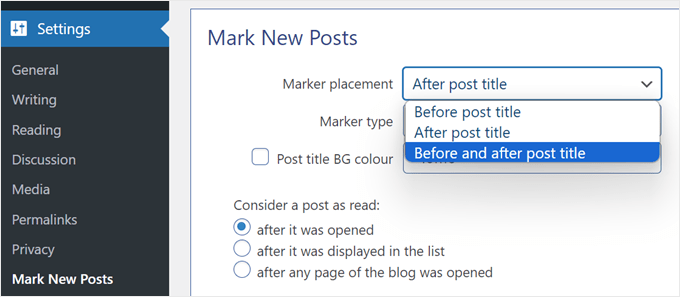
Em seguida, você precisa escolher a aparência do marcador na configuração Tipo de marcador. As opções incluem texto “Novo”, legado de texto “Novo”, círculo laranja, bandeira, imagem ou nenhum.
Não deixe de explorar cada opção para ver qual delas combina melhor com o design de seu site.
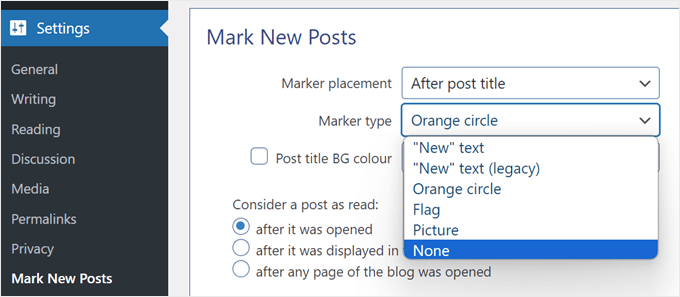
Outra configuração que você pode fazer é a cor de fundo do título da nova postagem. Se você ativar essa opção, quando um leitor visitar uma nova publicação, ele verá que a seção do título da publicação tem uma cor de fundo. Como não achamos essa configuração necessária, nós a desativamos.
Na configuração “Considerar uma postagem como lida”, você pode escolher quando desativar o rótulo de nova postagem: depois que ela foi aberta, depois que foi exibida na lista ou depois que qualquer página da Web do blog foi aberta.
Sugerimos que você opte por “depois de aberto”. Isso significa que, se um visitante não tiver lido várias postagens e abrir uma, o rótulo de nova postagem dos outros artigos não desaparecerá.
Em seguida, você pode selecionar por quantos dias o post deve permanecer destacado como novo, mostrar todos os posts existentes como novos para novos visitantes e desativar o novo rótulo para tipos de post personalizados.
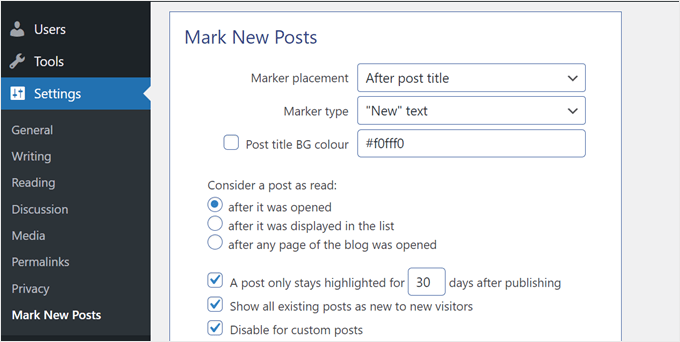
As duas últimas configurações são bastante avançadas.
Uma delas é “Permitir fora da lista de posts”, o que significa que você pode destacar posts fora do loop, como em áreas da barra lateral prontas para widgets. Tenha cuidado ao ativar essa configuração, pois ela pode criar erros indesejados no WordPress.
A outra é “Use JavaScript for showing markers” (Usar JavaScript para mostrar marcadores), que só é recomendada se o plug-in não for compatível com o tema ou com outros plug-ins usados em seu blog. Na maioria dos casos, é melhor manter essa configuração desativada.
Quando terminar de definir as configurações do plug-in, basta clicar em “Salvar”.
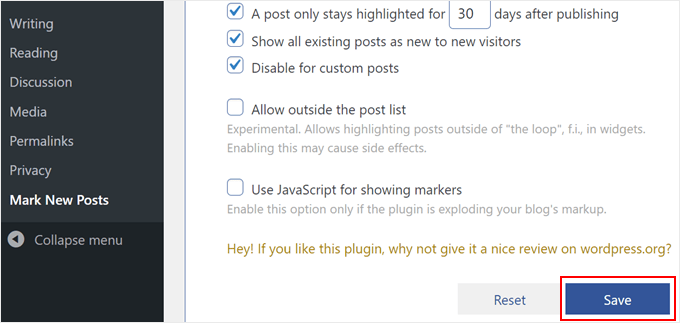
E é isso! Vá em frente e visite seu site no modo anônimo para ver se os novos rótulos das publicações recentes estão ativos.
Esta é a aparência em nosso site de demonstração:
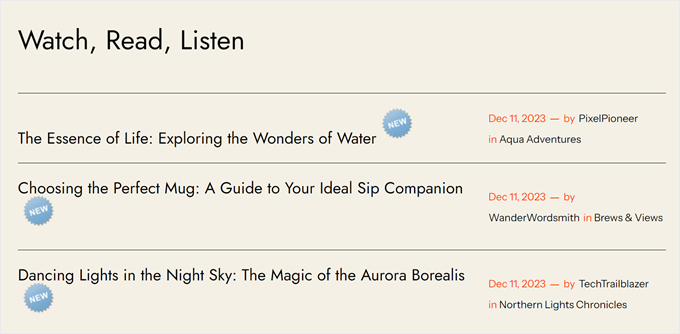
Método 2: Destacar novas postagens adicionando um código personalizado
Você não está satisfeito com as novas opções de rótulo de postagem oferecidas pelo plug-in anterior? Nesse caso, você pode destacar novas postagens usando código personalizado.
Para iniciantes, esse método pode parecer intimidador. Mas não se preocupe, pois usaremos o plug-in WPCode para inserir trechos de código com segurança no WordPress sem danificar seu site.
O WPCode também facilita o gerenciamento de vários snippets de código personalizados, o que será útil em nosso caso, pois usaremos mais de um.

Observação: embora exista uma versão gratuita do WPCode, usaremos o WPCode Pro porque ele permite que você insira os trechos de código nos locais adequados para este tutorial.
A primeira coisa que você precisa fazer é instalar o WPCode no WordPress. Para obter instruções de configuração, consulte nosso artigo sobre como instalar um plug-in do WordPress.
Em seguida, vá para Code Snippets ” + Add Snippet no painel do WordPress. Depois disso, selecione “Add Your Custom Code (New Snippet)” (Adicionar seu código personalizado (novo snippet)) e clique no botão “Use snippet” (Usar snippet).

Agora, vamos adicionar um título ao seu snippet de código para que seja mais fácil encontrá-lo mais tarde, se necessário. Para isso, você pode nomeá-lo como “WordPress Last Visit Title Modifier”.
Em seguida, selecione “PHP Snippet” no menu suspenso Code Type (Tipo de código).
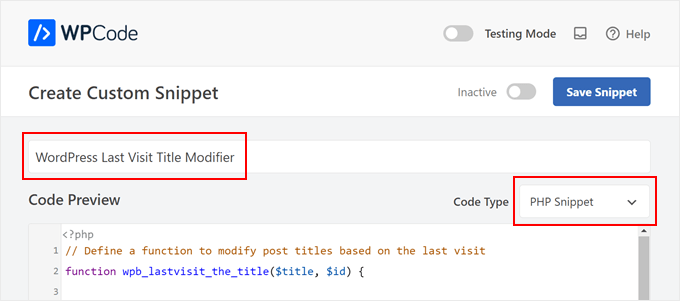
Depois disso, você pode copiar e colar o trecho de código abaixo:
// Define a function to modify post titles based on the last visit
function wpb_lastvisit_the_title($title, $id) {
// Check if not in the loop, a singular page, or a page post type; if true, return the original title
if (!in_the_loop() || is_singular() || get_post_type($id) == 'page') return $title;
// Check if no 'lastvisit' cookie is set or if it is empty; if true, set the cookie with the current timestamp
if (!isset($_COOKIE['lastvisit']) || $_COOKIE['lastvisit'] == '') {
$current = current_time('timestamp', 1);
setcookie('lastvisit', $current, time() + 60 * 60 * 24 * 7, COOKIEPATH, COOKIE_DOMAIN);
}
// Retrieve the 'lastvisit' cookie value
$lastvisit = $_COOKIE['lastvisit'];
// Get the publish date of the post (in Unix timestamp format)
$publish_date = get_post_time('U', true, $id);
// If the post was published after the last visit, append a new span to the title
if ($publish_date > $lastvisit) $title .= '<span class="new-article">New</span>';
// Return the modified or original title
return $title;
}
// Add a filter to apply the 'wpb_lastvisit_the_title' function to 'the_title' hook with priority 10 and 2 parameters
add_filter('the_title', 'wpb_lastvisit_the_title', 10, 2);
O que esse snippet faz é modificar os títulos das postagens do WordPress com base na última visita de um usuário.
Ele verifica se a página é uma postagem de blog ou não e, se não for, exibirá o título original como está. Mas se for um post de blog, o título será modificado.
Em seguida, o snippet garante que o cookie lastvisit exista. Se não existir, o código o cria e o define como a hora atual. Em seguida, a função compara esse horário da última visita com a data de publicação da postagem e adiciona um rótulo “Novo” ao título se a postagem for mais recente do que a última visita.
Depois de inserir o trecho de código, basta rolar para baixo e selecionar “Auto Insert” (Inserção automática) para o método de inserção.
Além disso, certifique-se de escolher “Frontend only” para a localização. Isso significa que o código será executado somente na parte do blog do WordPress com a qual os visitantes interagem e não no painel de administração ou em outros locais.
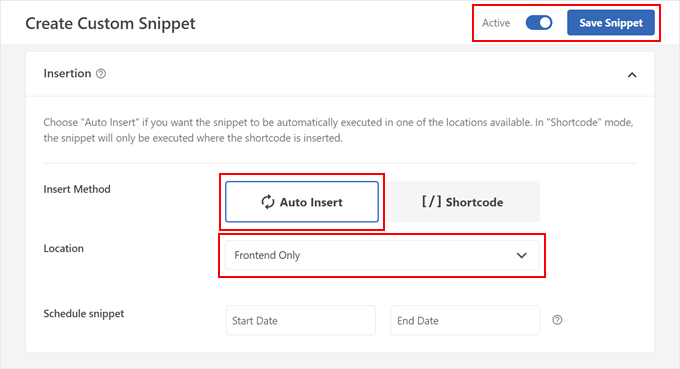
Com isso feito, você pode tornar o código “Ativo” e clicar em “Salvar snippet”.
Agora, repita a etapa para adicionar um novo snippet de código personalizado. Desta vez, o código estilizará o rótulo “Novo” que é adicionado aos títulos de postagens recentes com base na última visita de um usuário.
Portanto, você pode nomeá-lo como “Post Title New Label Style” e o tipo de código deve ser “CSS Snippet”.

Em seguida, você pode copiar e colar as seguintes linhas de código na caixa Code Preview (Visualização de código):
/* CSS to style the "New" label in blog post titles */
.new-article {
background-color: #4CAF50; /* Green background color */
color: #ffffff; /* White text color */
padding: 2px 5px; /* Padding around the label */
margin-left: 5px; /* Adjust the margin to your preference */
border-radius: 3px; /* Rounded corners for the label */
font-size: 12px; /* Adjust the font size to your preference */
}
Esse trecho de código basicamente personaliza o rótulo de postagem “Novo” usando uma cor de fundo personalizada, cor do texto, preenchimento, margem, raio da borda e tamanho da fonte.
Sinta-se à vontade para ajustar esses elementos de acordo com suas preferências durante o processo. Certifique-se apenas de usar códigos de cores hexadecimais ou valores RGB para as cores do fundo e do texto.
Na seção Inserção, selecione “Site Wide Header” como o local. Depois disso, torne o código “Ativo” e clique em “Salvar snippet”.

E é isso! Para ver se o código funciona, você pode publicar uma nova postagem no blog e visitar seu site no modo de navegação anônima.
Se o código for bem-sucedido, você verá um rótulo “Novo” ao lado dos títulos das postagens recentes.

Dica bônus: ajude os usuários a descobrir conteúdo relevante com links internos
Além de destacar novas postagens para os visitantes que retornam, há muitas outras maneiras de manter seus leitores envolvidos.
O ideal é que os visitantes verifiquem não apenas um, mas três ou mais posts do blog de uma só vez. Isso mostra que eles estão gostando do seu conteúdo e estão participando da comunidade que você está criando.
Entretanto, às vezes, pode ser difícil para os leitores encontrarem conteúdo relevante para seus interesses. É aí que entram os links internos.
Os links internos são links que direcionam os usuários para outras páginas ou publicações no seu site.
Você pode usá-los diretamente nas postagens do blog. Ou pode criar uma seção abaixo do post para mostrar quais posts do blog são atualmente populares entre os seus leitores.
Se você não tiver certeza de quais links internos usar em uma publicação de blog, o All in One SEO (AIOSEO) tem um recurso de assistente de links que pode lhe dar algumas ideias.

Para obter mais informações sobre links internos, consulte nosso guia definitivo de links internos para SEO.
Esperamos que este artigo tenha ajudado você a aprender como destacar novas postagens para visitantes recorrentes no WordPress. Talvez você também queira conferir nossa lista de verificação de SEO do WordPress para iniciantes e maneiras fáceis de aumentar o tráfego do seu blog.
Se você gostou deste artigo, inscreva-se em nosso canal do YouTube para receber tutoriais em vídeo sobre o WordPress. Você também pode nos encontrar no Twitter e no Facebook.





Syed Balkhi says
Hey WPBeginner readers,
Did you know you can win exciting prizes by commenting on WPBeginner?
Every month, our top blog commenters will win HUGE rewards, including premium WordPress plugin licenses and cash prizes.
You can get more details about the contest from here.
Start sharing your thoughts below to stand a chance to win!
keramzyt says
Is any way to set this cookie and functionality to different subpages on website?
Peter says
Hi
I use WP for a static website and show posts in a sidebar using the Recent Posts widget.
I would like visitors to the site to be able to see new posts by highlighting them in some way in the sidebar e.g. showing “New” against the title of the post.
Is there any plugin that will support this? The Mark New Posts widget only shows that the item is new once you have opened the post from the sidebar.
Many thanks
Peter
محمود says
it didn’t work in my site…
please help.
S says
Forgot to mention, as mentioned above, most websites have more than one theme per post/page, so this may not work in that instance. Have a wonderful day.
S says
Thank you for all your help. However, this needs to be in a short video and explained in slow detail. This is complicated and for developers that are used to coding, not for the average joe building a website. I always appreciate your emails so much
WPBeginner Support says
Please use the first method which uses a plugin.
Administrador
simpson says
Hello
this tutorial not works for me can u help me?
sam says
Hi
This is awesome but doesn’t work for me on wordpress multisite
Thanks
Sam says
This does not work for multisite network. Can you please advise. I appreciate your help by adding a tutorial for multisite.
Thanks
mthcsn says
Great stuff! Thanks!
Although, I think the cookie is expiring rather fast. I think it was meant to be ‘time()+(60*60*24*7)’ so it expires after a week. Otherwise, it expires only after slightly less than 3 hours.
Danny van Kooten says
Great idea – I turned this into a quick plugin so it’s even easier to integrate. It’s available from the WP.org repository: http://wordpress.org/plugins/highlight-new-posts/
Suggestions are very welcome.
simpson says
pls update plugin
Dennis Does Cricket says
Can you please show pics of what the intended outcome is?